
相信大家如果討論起定位服務的話,一定會想到Google定位對吧!因為它算是定位及導航的領頭羊,因此今天將會為你帶來的內容就是:Google定位以及萬一無法使用Google時我們可以用其他甚麼軟體替代喔!趕緊往下開始吧!
Google定位如何開啟/關閉
首先我們先帶著各位開啟智慧型手機Google定位服務,請跟著以下操作步驟執行喔!
Android系統
- 從螢幕頂端向下滑動並按住「定位」圖示。
- 如果你沒有看到「定位」圖示 定位服務,請輕觸「編輯」圖示或「設定」圖示 設定。
- 將「定位」圖示拖曳到快速設定中,依序輕觸[定位服務]下一步 [Google定位精確度],開啟或關閉 [提升精確度]。
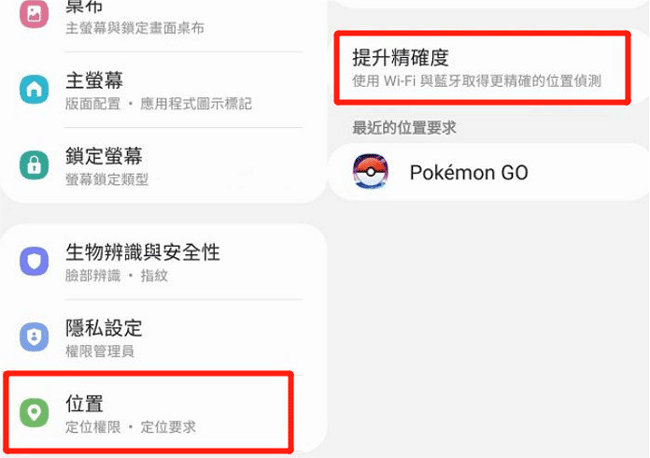
iOS系統
- 首先我們可以前往「設定」然後找到「隱私權與安全性」,點選「定位服務」。
- 可以選擇將「定位服務」開啟或關閉。
- 如果要針對特定APP調整的話可以向下捲動尋找該App,並點一下該App選擇下列任一選項:「永不」:避免存取「定位服務」資訊,「下次詢問或在我分享時」:此選項可讓你選擇「使用App 期間允許」、「允許一次」或是「不允許」來針對使用者實際需求調整喔!
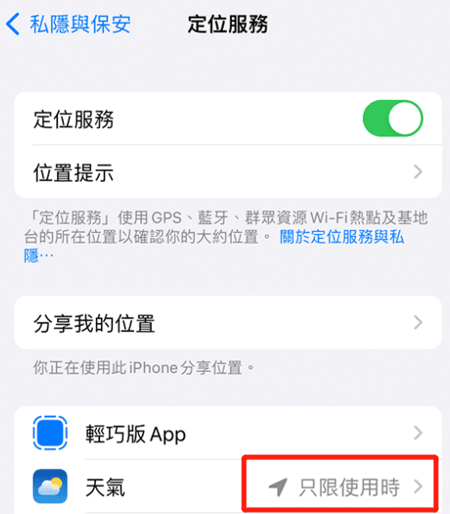
如何用Google定位別人
步驟 1: 首先我們要用Google定位他人的話可以在手機打開Google Map app,然後點選畫面中右上角的使用者頭像圖示,接著會跳出許多選項,你可以點位置資訊分享,而這個功能只有手機版的Google Map才有,如果你是用電腦網頁來操作的話是不能開啟位置資訊分享的,所以要記得使用手機來操作。
步驟 2: 進入功能列表後你可以點選分享位置資訊,然後就可以選擇分享即時定位的時間要持續多久,和你想要分享的對象是誰等等,然後你可以選擇三個點的圖示,這邊可以輸入你想分享自己定位給那些使用者的電子郵件地址使用,而Google也會自動開啟你聯絡人讓你可以直接從裡面尋找經常聯絡、或者是通訊錄裡的好友喔!
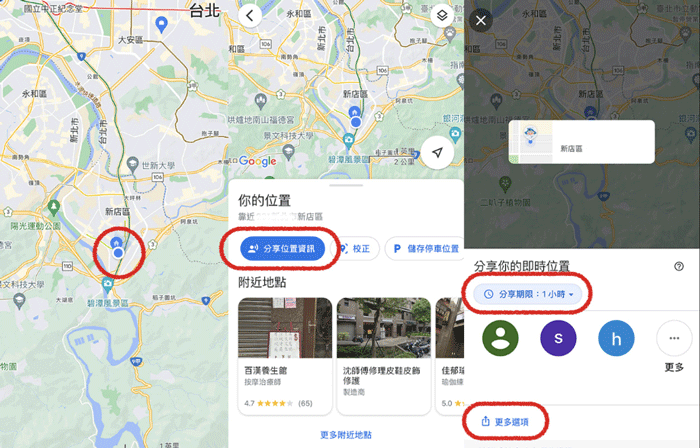
步驟 3: 分享後可以在畫面下方查看你已分享的對象,並且點擊後就可以請求對方也與你分享他的位置給你喔!當然你也可以在這邊選擇停止分享你的位置給對方知道。
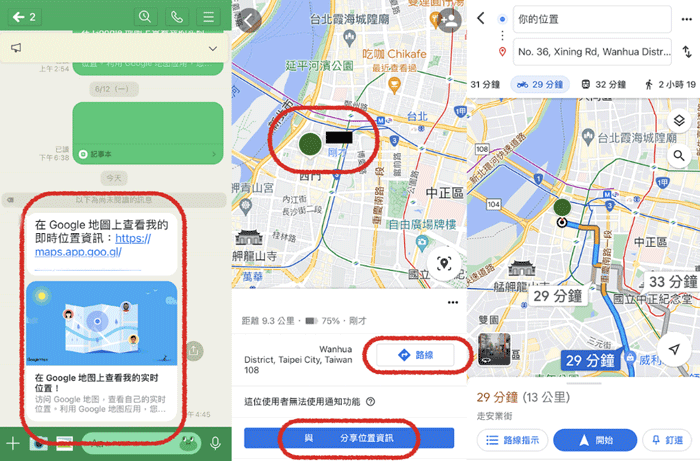
步驟 4: 而若是雙方都選擇持續時間共享的狀態的話,他們就可以透過連接或是其他社交平台把位置分享給更多人,分享的時間最短為15分鐘最長為1天 (24小時)喔!
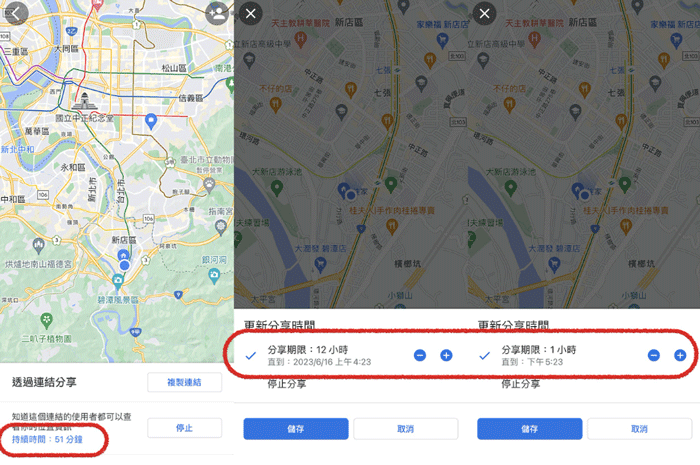
步驟 5: 點擊下方的透過連結分享使用者可以更改持續的時間,或者直接停止共享,如果你想分享給更多人可以點擊右上角的添加按鈕來完成。
如何預防手機被Google定位追蹤?
在2024年開始,我們對於手機部分的隱私權也越來越重視,就連蘋果iOS系統也為了保護蘋果用戶而增加了許多防護來提醒用戶,那些APP可不可以取用GPS功能以及相機鏡頭等等,但是我們不可能禁止Google來取用這些功能對吧!因為如果你不給他這些權限就無法運作Google Map和其他Google軟體,那不如刪掉APP,所以今天我們就要來告訴你可以透過甚麼方式來隱藏自己的定位,就算讓Google定位追蹤你也不用擔心自己的位置曝光喔!
接下來你一定要仔細地閱讀!那就是透過最近多人在使用的GPS位置移動軟體: iToolab AnyGo – 位置更改器,他主要是由多種不同位移模式來幫助使用者的各項用途!因為在許多軟體商城、Google APP、寶可夢GO、交友軟體中會都遇到許多不同的情況需要使用飛人軟體來代替我們移動,而且不只有這些喔!在iToolab AnyGo中還有虛擬搖桿來幫助使用者使用電腦滑鼠來操控,整個軟體非常的全面,接下來我們趕緊來看一下要怎麼操作iToolab AnyGo吧!
- 單擊即可更改 iPhone/iPad 上的 GPS 位置(無需越獄)。
- 使用操縱桿模擬沿著任何自定義路徑的 GPS 移動。
- 收集並導入熱門的GPX路線文件以供下次使用。
- 同時在最多 15 台裝置上模擬 GPS 位置。
- 非常適合基於位置的社交應用程序和 AR 遊戲。
- 全面支援最新的iOS/Android裝置。
步驟 1 首先前往 iToolab AnyGo的官方網站免費下載他,透過網頁介紹讓新手小白們都可以輕鬆下載和使用喔!在網站中對於軟體細節的說明,以及操作圖文的搭配都能讓你快速了解他所提供的一切功能,你可以放心下載iToolab AnyGo!

步驟 2 下載完AnyGo就可以開始連接流程了! iToolab AnyGo在每個細節都為你提供完整的系統安裝提示,讓你可以按照步驟就可以輕鬆完成安裝,而且他提供雙系統服務來支援iOS和安卓,讓不同的系統平台使用者都可以使用喔!

步驟 3 完成連接設定後就可以開啟iToolab AnyGo軟體畫面來開始使用! 可以先進入軟體在右上角選擇四個上面提到不同的位移方式,而且他的介面是非常簡單易懂的,你會發現和我們平常在使用的Google map類似,讓使用者可以很直覺的操作,然後你也可以在左上角的搜尋框輸入你要前往的目的地,並按下搜尋來使虛擬位置切換到目的地,透過不同的位移方式來讓你的虛擬GPS位置改變移動模式來搭配不同情況行動!也可以順利誤導Google定位你的真實位置喔!

等待iToolab AnyGo系統跑完後你就順利切換位置到你輸入的目的地了!我們就不需要擔心Google會取得你的真實位置,也不會安心任何曝光喔!
提示:Google定位不準怎麼辦
- 第一個可能發生的原因可以優先考慮網路連線問題,因此你可以透過連接更加穩定的wifi來改善Google定位不準的情況喔!
- 也有可能你並未授權給Google在手機上的GPS權限,因此你可以透過開啟手機的設定部分,並且重新授予Google map權限來讓他能完整使用並改善定位問題。
- 你也可以開啟手機的精準定位服務,因為有時候可能會因開啟省電模式或是其他因素導致定位服務減弱,可以透過重新開啟精準定位服務來改善喔!
更多Google定位不准的解決方案請點擊此處了解。
最後的話
關於Google定位不準的問題其實在網路上已經有相當多人反應,但一直苦無對策,而今天我們對於這樣的困難給出了最棒的解答!就是使用iToolab AnyGo – 位置更改器,還可以順便隱藏你的手機定位,讓別人無法輕易追蹤你的位置喔!趕緊去試試看吧!




